Aggiornato 2024 di aprile: smetti di ricevere messaggi di errore e rallenta il tuo sistema con il nostro strumento di ottimizzazione. Scaricalo ora su questo link
- Scarica e installa lo strumento di riparazione qui.
- Lascia che scansioni il tuo computer.
- Lo strumento sarà quindi ripara il tuo computer.
Teredo è un protocollo di rete utilizzato per stabilire comunicazioni sicure tra client e server e per facilitare la connessione tra dispositivi dietro router che utilizzano la traduzione di indirizzi di rete (NAT). Se questo protocollo è disabilitato o bloccato, manualmente o tramite software, può avere questi effetti dannosi sul sistema.

Gli utenti hanno riferito che quando si utilizza Teredo, esiste un problema che porta alla disconnessione. Il messaggio di errore è che Teredo non è idoneo. Questo errore si verifica quando provi a connetterti a una partita multiplayer o fai una chat di gruppo, sullo schermo appare una finestra pop-up. Ciò accade se si riscontra un problema con l'adattatore Teredo o se sono state disabilitate le impostazioni del firewall. L'errore può verificarsi anche se è stata installata un'applicazione di terze parti che interferisce con la connessione a Teredo. Questo vale solo nel caso di una chat dal vivo con i tuoi compagni di squadra in gioco.
Come correggere il messaggio di errore "Teredo non è in grado di qualificarsi"
Reinstallazione dell'adattatore Teredo
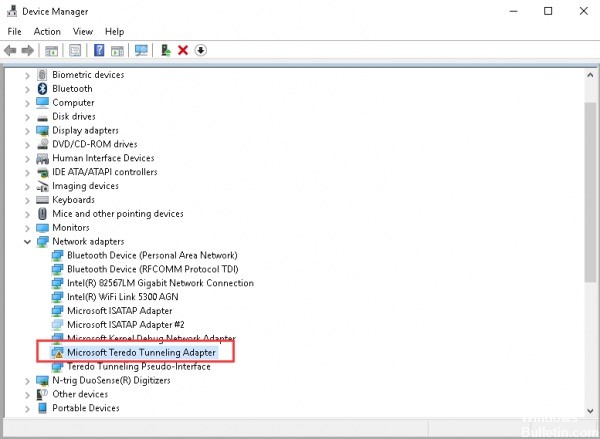
- Premere Windows + S, digitare "Prompt dei comandi" nella finestra di dialogo, fare clic con il pulsante destro del mouse sull'applicazione e selezionare Esegui come amministratore.
- Ora esegui il seguente comando: interfaccia netsh Teredo imposta stato disabilitazione
- Dopo aver disabilitato l'adattatore, premere Windows + R, digitare "devmgmt.msc" nella finestra di dialogo, quindi premere Invio.
- In Gestione dispositivi, fai clic su Visualizza, quindi su Mostra dispositivi nascosti. Ora fai clic su Schede di rete, fai clic con il pulsante destro del mouse su tutte le schede Teredo e seleziona Disinstalla.
- Dopo la disinstallazione, riavviare completamente il computer. Dopo la riconnessione, passare a un prompt alto ed eseguire il comando seguente: interfaccia netsh Teredo set state type = default
- Ora avvia l'applicazione Xbox e controlla se il problema è stato risolto.
Aggiornamento di aprile 2024:
Ora puoi prevenire i problemi del PC utilizzando questo strumento, ad esempio proteggendoti dalla perdita di file e dal malware. Inoltre è un ottimo modo per ottimizzare il computer per le massime prestazioni. Il programma corregge facilmente gli errori comuni che potrebbero verificarsi sui sistemi Windows, senza bisogno di ore di risoluzione dei problemi quando hai la soluzione perfetta a portata di mano:
- Passo 1: Scarica PC Repair & Optimizer Tool (Windows 10, 8, 7, XP, Vista - Certificato Microsoft Gold).
- Passaggio 2: fare clic su "Avvio scansione"Per trovare problemi di registro di Windows che potrebbero causare problemi al PC.
- Passaggio 3: fare clic su "Ripara tutto"Per risolvere tutti i problemi.
Creazione di un nuovo account utente

- Premi il tasto Windows + I per aprire le impostazioni dell'applicazione.
- Quando si apre l'applicazione Impostazioni, vai alla sezione Account.
- Nel riquadro di sinistra, accedi a Famiglia e altre persone. Nel riquadro di destra, fai clic su Aggiungi qualcun altro su questo PC.
- Seleziona Non ho le informazioni di accesso di questa persona.
- Seleziona Aggiungi utenti senza un account Microsoft.
- Immettere il nome utente desiderato e fare clic su Avanti.
- Dopo aver creato un nuovo account, vai su di esso e vedi se risolve il tuo problema.
Vedere Se il servizio Helper IP è in esecuzione
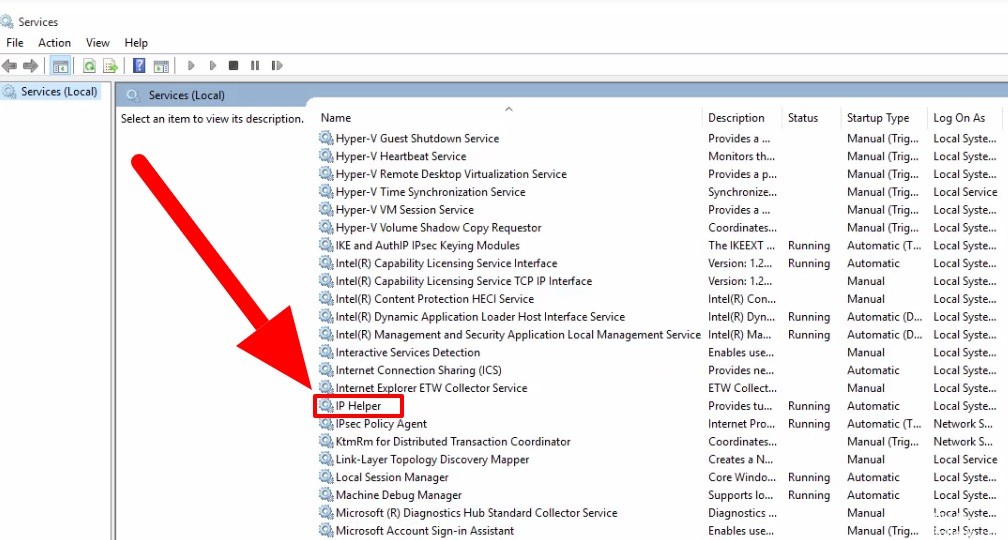
- Fai clic sul pulsante Start, quindi digita Servizi nella casella di ricerca.
- Seleziona servizi.
- Controllare il tipo di avvio del seguente servizio per assicurarsi che sia impostato sul valore predefinito: IP Helper, Tipo di avvio: Automatico
- Per ripristinare il valore predefinito, fare doppio clic su IP Helper nell'applicazione Servizi.
- Nella finestra Proprietà, nell'elenco a discesa Tipo di avvio, selezionare Automatico.
- In Stato servizio, fai clic sul pulsante Avvia.
- Fare clic su OK per salvare le modifiche.
Elimina voci non necessarie

- Sulla tastiera, premi il tasto logo Windows e digita cmd. Quindi fare clic con il tasto destro del mouse su Prompt dei comandi e fare clic su Esegui come amministratore.
- Fai clic su Sì per confermare.
- Digita il seguente comando, quindi premi Invio.
- Una finestra di Blocco note si apre immediatamente. Nella finestra del blocco note, premere Ctrl e F contemporaneamente, quindi digitare win10.ipv6.microsoft.com, quindi fare clic su Avanti.
- Se viene trovata una voce, eliminarla e salvare il file.
- Seleziona la casella Xbox e controlla se il problema Teredo non è stato risolto.
Suggerimento esperto: Questo strumento di riparazione esegue la scansione dei repository e sostituisce i file corrotti o mancanti se nessuno di questi metodi ha funzionato. Funziona bene nella maggior parte dei casi in cui il problema è dovuto alla corruzione del sistema. Questo strumento ottimizzerà anche il tuo sistema per massimizzare le prestazioni. Può essere scaricato da Cliccando qui

CCNA, Web Developer, PC Risoluzione dei problemi
Sono un appassionato di computer e un professionista IT praticante. Ho alle spalle anni di esperienza nella programmazione di computer, risoluzione dei problemi hardware e riparazione. Sono specializzato in sviluppo Web e progettazione di database. Ho anche una certificazione CCNA per la progettazione della rete e la risoluzione dei problemi.

